Pro operační systém MacOS Big Sur se mohou vyskytnout problémy s kompilací kódu pro ESP32-Cam.
Základní postup instalace
1) Otevřete okno předvoleb v Arduino IDE. Přejděte na Arduino > Předvolby.
2) Zadejte https://dl.espressif.com/dl/package_esp32_index.json do pole „Další adresy URL správce desky“, jak je znázorněno na obrázku níže. Poté klikněte na tlačítko „OK“:
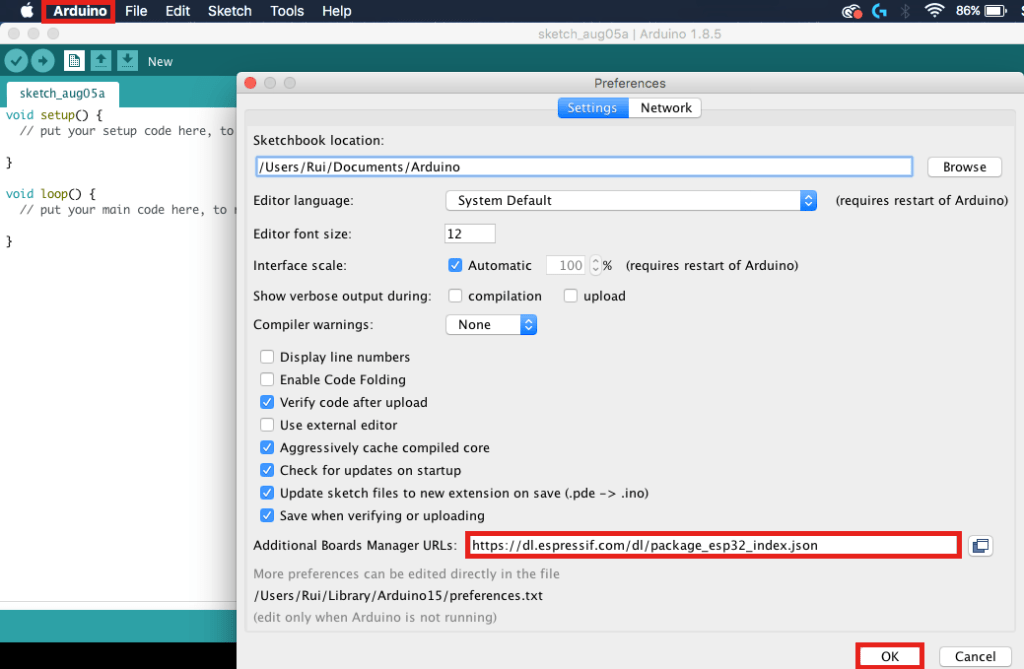
Poznámka: Pokud již máte adresu URL desek ESP8266, můžete adresy URL oddělit čárkou následujícím způsobem:
https://dl.espressif.com/dl/package_esp32_index.json, http://arduino.esp8266.com/stable/package_esp8266com_index.json
3) Otevřete správce desek. Přejít na Nástroje > Deska > Správce desek…
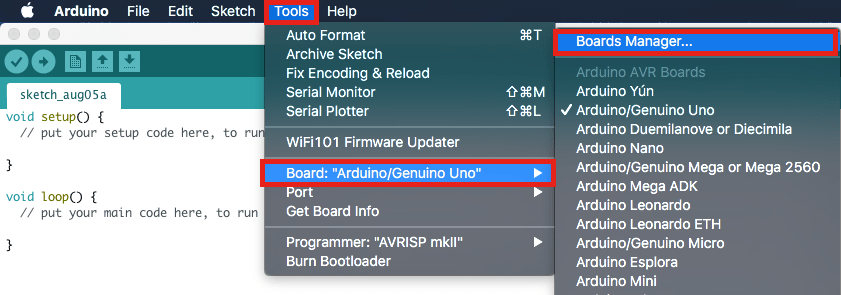
4) Vyhledejte ESP32 a stiskněte tlačítko instalace pro „ ESP32 by Espressif Systems “:
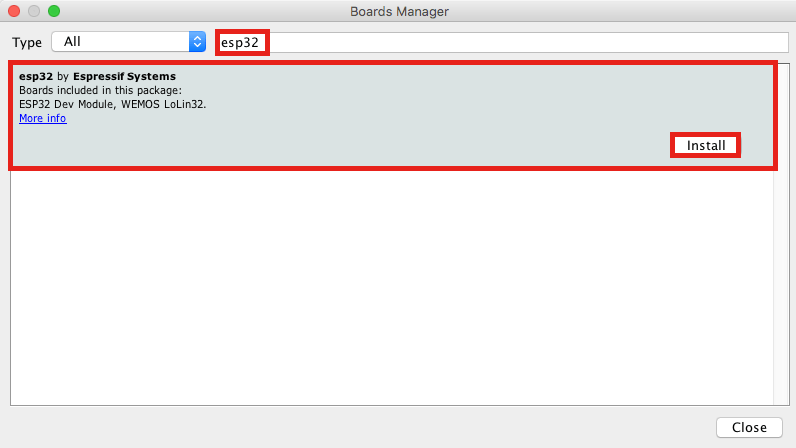
5) To je vše. Mělo by být nainstalováno po několika sekundách:
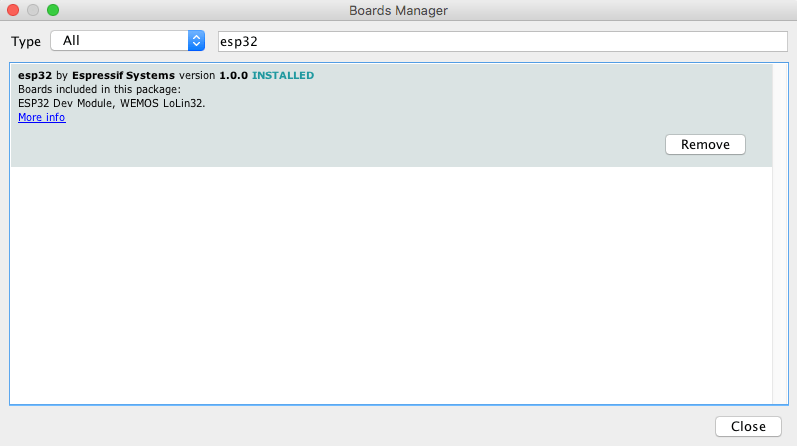
Možné problémy s kompilací
Pokud se pracuje s prostředím na MacOS Big Sur, může nastat problém s kompilací kódu pro SEP32-Cam. Je to způsobeno několika problémy. První z nich je problém s pythonem resp. z knihovnou pyserial. Potom při kompilaci překladač hlásí, že knihovna není nainstalovaná.
- esptool je závislý na pyserial (musíte nainstalovat nejnovější verzi pyserial) a
- výchozí předvolbou Arduina pro ESPTool je binární soubor, nepoužívá zdrojový soubor (esptool.py).
Musíte se tedy v systému nahradit výchozí binární soubor esptool souborem esptool.py.
Jak soubor vyměnit? ...
- Klikněte na nabídku Arduino > Předvolby
- Najděte [ArduinoLibraryPath] / preferences.txt. Tj. v Arduino IDE vlevo dole na kartě Nastavení. Kliknutím otevřete
složku ArduinoLibrary. - Najít a otevřít složku packages/esp32/hardware/esp32/1.x.x a otevřít platform.txt
- Na řádku č 7. nahradit binární tools.esptool_py.cmd = esptool za tools.esptool_py.cmd = esptool.py a uložit.
- Otevřete složku packages/esp32/hardware/esp32/1.x.x/tools.
- Zkopírujte soubor esptool.py a vložte jej do složky ArduinoLibraryFolder/packages/esp32/tools/esptool_py/2.x.x
- Ukončete Arduino IDE a znovu otevřete.
Uvedené kroky platí pro verzi Pythonu 2. Pro Python ve verzi V3 se musí provést následujcící:
Takže pokud soubor esptool.py pracuje s pyserial, která je k dispozici ve verzi V3 může být problém v tom, že v balíčku esp32 od espressif stále obsahuje některé verze V2.x a některé používají kompilovanou verzi esptool. Navíc používají příkaz python v platform.txt. Tento příkaz pravidelně běží v python2.x a tím nelze spustit pyserial.
Takže pokud je již nainstalovaný python ve verzi V3 musí se provést:
- Nainstalovat pyserial v python3.
sudo python3 -m pip install pyserial - Stáhnout nejnovější esptool.py z GitHub.
- Změnit v esptool.py #!/usr/bin/env python na #!/usr/bin/env python3
- Zkopírovat soubor esptool.py na místo, kde platform.txt tento nástroj hledá
(v mém případě: .... /Users/{username}/Library/Arduino15/packages/esp32/tools/esptool_py/2.6.1 - Navíc jsem to zkopíroval také do adresářů, které již obsahovaly starý esptool.py, a přejmenoval jsem starý .py_old
Aktualizace platform.txt;
- přidat .py do záznamu -> toolss.esptool_py.cmd = esptool.py
- nahradit příkaz python na -> toolss.esptool_py.upload.pattern.linux = python3